Operator
Symbol
Beispiele
Schaubild
UND
&
(A)UND (B)
A&B
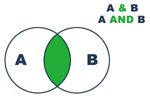
ODER
|
(A) ODER(B)
A|B
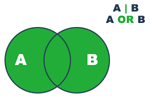
AUSSCHLIESSENDES ODER
^
(A)AUSSCHLIESSENDES ODER(B)
A^B
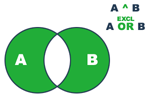
NICHT (allein)
~
Nicht(A)
~A
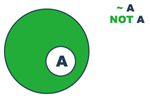
NICHT (kombiniert)
~
(A)NICHT(B)
A~B
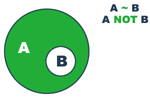
Bei einer Suche mit Booleschen Operatoren in PDF-Dokumenten stehen Ihnen mehrere Suchoptionen zur Verfügung, da Sie Suchkriterien in einer klar definierten Weise (mit Hilfe von logischen Operatoren) kombinieren können. Diese Option gilt nur, wenn mehrere Dokumente durchsucht werden. Bei der Suche mit Vorlagen und Masken steht sie nicht zur Verfügung. Bei der Suche nach mehreren Wörtern oder Ausdrücken wird die Suche mit dem Logischen ODER (OR) durchgeführt, d. h., jedes Auftreten der jeweiligen Suchtexte wird angegeben. Bei der Suche mit dem Logischen ODER (OR) sind keine booleschen Operatoren mehr erforderlich. Bei der Suche mit dem Logischen UND (AND) (bei der beide Zeichenfolgen vorhanden sein müssen, wodurch weniger Treffer erzielt werden) sind boolesche Operatoren zu verwenden.
Boolesche Suchkriterien bei einer Suche in mehreren Dokumenten verwenden
Öffnen Sie in der Funktionsleiste Start das Dialogfeld Suchen.
Wählen Sie in der Dropdown-Liste Suchen in die Option Index auswählen, wählen Sie im Dialogfeld „Index-Manager“ einen Index aus und klicken Sie auf OK.
Klicken Sie auf >> Erweitert und wählen Sie in der Dropdown-Liste Übereinstimmung die Option Boolesche Suchkriterien.
Geben Sie die gesuchten Begriffe mit Booleschen Operatoren in der erforderlichen Syntax ein.
Klicken Sie auf Suchen. Die Ergebnisse werden im unteren Teil des Dialogfelds „Suchen“ angezeigt.
Klicken Sie auf einen Eintrag im Feld mit den Suchergebnissen, um die entsprechende Seite mit dem hervorgehobenen Suchergebnis anzuzeigen. Die Häufigkeit des Auftretens wird rechts unten in der Ergebnisliste angezeigt.
Häufig verwendete Boolesche Operatoren
UND (&): Diesen fügen Sie zwischen zwei Wörtern ein, um nur nach Dokumenten zu suchen, die beide Wörter enthalten. Dadurch wird die Suche eingeschränkt, da Dokumente, die nur eines der Wörter enthalten, nicht gefunden werden.
ODER ( | ): Diesen fügen Sie zwischen zwei Wörtern ein, um nach allen Dokumenten zu suchen, die mindestens eines der Wörter enthalten. Damit wird der Suchbereich erweitert, da wahrscheinlich eine größere Anzahl von Dokumenten diese Bedingung erfüllen. Dokumente, die beide Wörter enthalten, werden auch gefunden.
AUSSCHLIESSENDES ODER (^): Diesen fügen Sie zwischen zwei Wörtern ein, um nach allen Dokumenten zu suchen, die nur eines der Wörter enthalten, nicht beide.
NICHT (~): Diesen fügen Sie vor einem Suchwort ein, um alle Dokumente auszuschließen, die dieses Wort enthalten. Sie können diesen Operator z. B. mit einer positiven Suchanfrage kombinieren. Geben Sie zum Beispiel „Rechnung NICHT Kofax“ ein, wird nach allen Dokumenten gesucht, die das Wort „Rechnung“, aber nicht das Wort „Kofax“ enthalten.
Wichtige Syntax-Anforderungen:
Setzen Sie Suchbegriffe immer in Klammern wenn Sie einen Operator als Schlüsselwort eingeben, damit der Operator nicht als ein Symbol interpretiert wird.
Verwenden Sie vor und nach dem Operator keine Leerzeichen.
Setzen Sie Klammern ein, um die Reihenfolge der Operationen festzulegen. Geben Sie z. B. Folgendes ein:
Europa&(Paris|Brüssel)
Als Erstes wird eine ODER-Suche nach Paris und Brüssel durchgeführt, dann eine UND-Suche nach dem Ergebnis und Europa. So finden Sie alle Dokumente, die entweder Paris oder Brüssel enthalten, von denen aber nur diejenigen angezeigt werden, in denen auch Europa vorkommt.
In den folgenden Beispielen stehen A und B für Suchwörter oder Suchzeichenfolgen. Die grünen Flächen im Schaubild zeigen, was gefunden wird.
|
Operator |
Symbol |
Beispiele |
Schaubild |
|
UND |
& |
(A)UND (B) |
|
|
ODER |
| |
(A) ODER(B) A|B |
|
|
AUSSCHLIESSENDES ODER |
^ |
(A)AUSSCHLIESSENDES ODER(B) |
|
|
NICHT (allein) |
~ |
Nicht(A) |
|
|
NICHT (kombiniert) |
~ |
(A)NICHT(B) |
|
Beim Beispiel „NICHT A“ repräsentiert die grüne Fläche alle Dateien, die in die Suche einbezogen wurden.
Hinweis
Eine Suche mit Platzhaltern wie Sternchen (*) oder Fragezeichen (?) ist bei einer Suche in Indexdateien nicht möglich.